Google Play Store'un Samsung Galaxy Telefonlarında Çalışmamasını Düzeltmenin En İyi 8 Yolu
Çeşitli / / March 15, 2022
Samsung Galaxy telefon kullanıcıları iki farklı uygulama mağazasına sahip olur – Play Store ve Galaxy Store. Büyük bir uygulama ve oyun kitaplığını keşfetmek istiyorsanız Play Store'a güvenmeniz gerekir. Play Store'dayken can sıkıcı bir durum açmayı reddediyor Samsung Galaxy telefonunuzda.

İnternet bağlantınızı doğrulamayı ve Samsung telefonunuzu birkaç kez yeniden başlatmayı denediğinizi varsayalım. Bu durumda, daha fazla araştırma yapmak ve sorunu çözmek için aşağıdaki çözümlere başvurmanızın zamanı geldi. Öyleyse başlayalım.
1. Play Store'u Kapatmaya Zorla
Basit bir yeniden başlatma ile asla yanlış gidemezsiniz. Bu nedenle, Play Store uygulamasını zorla durdurarak ve ardından tekrar açarak başlamalısınız. İşte nasıl.
Aşama 1: Play Store simgesine uzun basın ve Uygulama Bilgisini açmak için bilgi simgesine dokunun.

Adım 2: En alttaki Zorla durdurma seçeneğine dokunun ve onaylamak için Tamam'a basın.


Play Store'u tekrar açın ve normal çalışıp çalışmadığına bakın.
2. Play Store Önbelleğini Temizle
Uygulamaları aramak, indirmek ve güncellemek için Play Store'u kullanmak, yükleme sürelerini azaltmak ve bant genişliğinden tasarruf etmek için önbellek verilerini toplar. Önceki indirmelerden gelen mevcut önbellek verileri Play Store'u boğmuş olabilir. Aşağıdaki adımları izleyerek Play Store önbelleğini temizlemeyi deneyin.
Aşama 1: Uygulama bilgilerini açmak için Play Store simgesine uzun basın.
Adım 2: Depolama'ya gidin ve Önbelleği temizle düğmesine dokunun.


Play Store'u şimdi kullanıp kullanamayacağınızı kontrol edin.
3. Boş Depolama Alanı
Depolama alanı eksikliği Play Store'un Samsung cihazınızdaki uygulamaları indirmesini veya güncellemesini de engelleyebilir. Bu nedenle, cihazınızda en az 1 GB boş depolama alanı bulundurmanız önerilir.
Samsung cihazınızda depolama durumunu görüntülemek için aşağıdaki adımları izleyin.
Aşama 1: Ayarlar menüsünü açın ve Pil ve cihaz bakımına gidin.
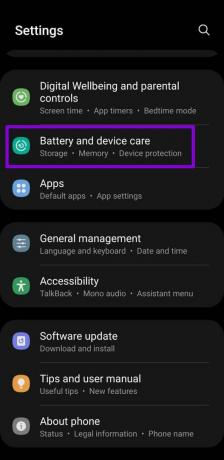
Adım 2: Cihazınızın depolama alanının tam bir dökümünü görüntülemek için Depolama üzerine dokunun.

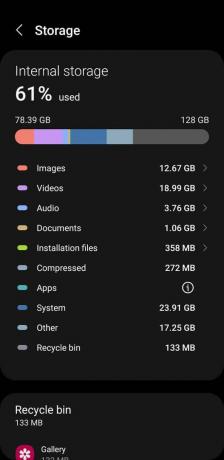
4. İndirme Yöneticisini Sıfırla
İndirme Yöneticisi, Play Store indirmelerinizle ilgilenen önemli bir sistem uygulamasıdır. İndirme Yöneticisi arızalıysa, Play Store uygulamaları indirirken veya güncellerken sorun. İşte nasıl düzeltileceği.
Aşama 1: Telefonunuzda Ayarlar uygulamasını başlatın ve Uygulamalar'a gidin.

Adım 2: Filtre simgesine dokunun ve Sistem uygulamalarını göster'in yanındaki anahtarı açın.


Aşama 3: İndirme Yöneticisine dokunmak için aşağı kaydırın.

4. Adım: Depolama'yı seçin ve ardından Verileri temizle seçeneğine dokunun.


5. Sistem Tarih ve Saatini Kontrol Edin
Cihazınız yanlış bir tarih veya saate ayarlanmışsa, Play Store dahil uygulamalar ve hizmetler sunucuyla iletişim kuramayabilir. Sonuç olarak, Play Store arama sonuçlarını getiremez, yeni uygulamalar indiremez veya mevcut olanları güncelleyemez. Samsung cihazınızı ağ tarafından sağlanan zamanı kullanacak şekilde yapılandırarak bunu önleyebilirsiniz. İşte nasıl.
Aşama 1: Ayarlar menüsünü açın ve Genel Yönetim'e gidin. Ardından Tarih ve saat üzerine dokunun.
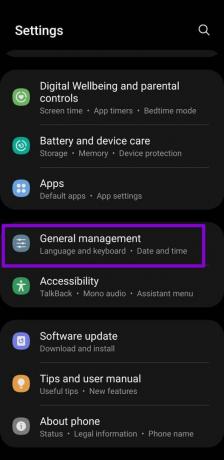

Adım 2: Buradan Otomatik tarih ve saati etkinleştirin.

6. Google Hesabını Kaldırın ve Yeniden Ekleyin
Sorun devam ederse, Google hesabınızı telefonunuzdan kaldırmanız ve tekrar eklemeniz gerekir. Ama bunu yapmadan önce, mevcut tüm veriler Google hesabınızla senkronize edilir.
Aşama 1: Ayarlar menüsünde Hesaplar ve yedeklemeye gidin.

Adım 2: Hesapları yönet'i seçin, tüm hesaplarınızın bir listesini göreceksiniz. Google hesabınıza dokunun.
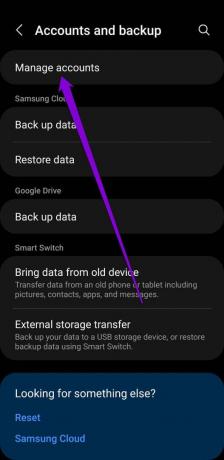

Aşama 3: Hesabı kaldır üzerine dokunun. İstendiğinde tekrar Hesabı Kaldır'ı seçin.

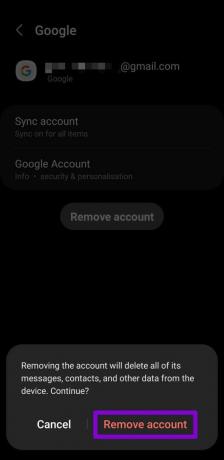
4. Adım: Hesaplar sayfasına geri dönün ve Google hesabınızla oturum açmak için Hesap ekle'yi seçin.

Play Store'u şimdi kullanıp kullanamayacağınızı kontrol edin.
7. Play Store Güncellemelerini Kaldır
Android, Play Store'u arka planda otomatik olarak günceller. Play Store güncellemesinin son yüklemesi yanlış gitmiş olabilir. Bunu düzeltmek için aşağıdaki adımları izleyerek tüm Play Store güncellemelerini kaldırmayı deneyebilirsiniz.
Aşama 1: Uygulama bilgilerini açmak için Play Store simgesine uzun basın.
Adım 2: Sağ üstteki üç nokta menü simgesine dokunun ve Güncellemeleri kaldır'ı seçin.


Aşama 3: Kaldırıldıktan sonra Play Store'u açın. En üstteki profil simgenize dokunun ve Ayarlar'ı seçin.
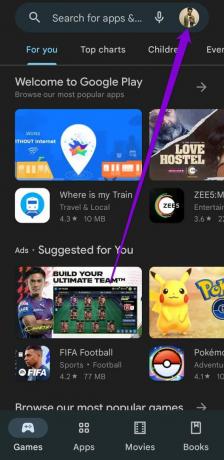

4. Adım: Hakkında'yı genişletin ve Play Store'u Güncelle'ye dokunun.
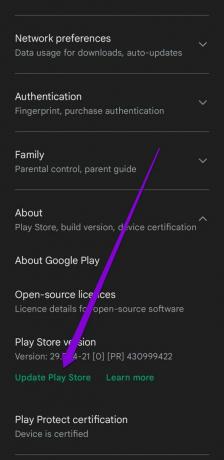
8. VPN'i devre dışı bırak
Ülkenizde mevcut olmayan uygulamaları indirmek için bir VPN bağlantısı mı kullanıyorsunuz? Ardından Play Store istendiği gibi çalışmayabilir. VPN'yi devre dışı bırakmalı ve düzeltmek için Play Store'u tekrar kullanmayı denemelisiniz.
Güvenli Oyna
Play Store'daki hıçkırıklarla başa çıkmak zor olabilir. Ve Samsung'un kendi Galaxy Mağazasını kullanmak, düşünüldüğünde akıllıca bir seçenek olmayabilir. Galaxy Store'un politikası katı olmayabilir. Bununla birlikte, yukarıda belirtilen çözümler, Galaxy telefonunuzda Play Store'un çalışmama sorununu çözmenize yardımcı olmalıdır.
Son güncelleme 14 Mart 2022
Yukarıdaki makale, Guiding Tech'i desteklemeye yardımcı olan bağlı kuruluş bağlantıları içerebilir. Ancak, editoryal bütünlüğümüzü etkilemez. İçerik tarafsız ve özgün kalır.

Tarafından yazılmıştır
Pankil, mesleğine EOTO.tech'te yazar olarak başlayan bir İnşaat Mühendisidir. Kısa süre önce Guiding Tech'e Android, iOS, Windows ve Web için nasıl yapılır, açıklayıcılar, satın alma kılavuzları, ipuçları ve püf noktalarını ele almak için serbest yazar olarak katıldı.



